本記事ではトレーディングビューで裁量トレードの練習をする方法について解説します。
自動売買をするにしても、裁量でトレードするにしても欠かせないのが、過去の相場を利用したバックテストです。少なくとも過去の相場で利益が出せた手法でなければ、リアルトレードで実践する価値は無いのです。
裁量トレードのバックテストについてはMT4やForex Testerなどがありますが、トレーディングビューでも高精度なデータを利用してトレード練習が可能です。
しかも、難しい初期設定等は一切不要で感覚的に操作できますので、バックテスト経験が無い方でも実践しやすいです。
トレーディングビューを使ったバックテストのメリットとデメリット
メリット
- 複数のブローカーの提供するデータを利用できる
- FXに限らず、個別株など様々な銘柄でバックテストできる
- 10秒足、45分足などマニアックな時間軸でもバックテストできる
- 早送り、巻き戻しが可能
- PCだけでなくスマホやタブレットからでもバックテスト可能
複数のブローカーの提供するデータを利用できる
トレーディングビューはFXであれば多くのブローカーのデータを利用してチャートの表示が可能です。
バックテスト時にも好みのブローカーのティックレベルのデータを利用した形で行えます。
FXに限らず、個別株など様々な銘柄でバックテストできる
トレーディングビューのバックテストの一番の魅力はコレだと個人的には思っています。
正直な所、FX関連についてはバックテストツールは他にも充実していますので、トレーディングビューが必須ではありません。しかし、個別株やETF、債券などはバックテストに対応したツールが他にあまり無いので、それらを一堂にバックテストできるのは大きなメリットです。
10秒足、45分足などマニアックな時間軸でもバックテストできる
1分足未満の時間軸や3時間足、6時間足、45分足など、MT4では表示できない時間軸のチャートを動かしてバックテスト可能です。
しかも、検証途中で時間軸を変更することができます。
例えば、1時間足チャートで動かしていて、も少し細かく見たくなったときに1分足に切り替えられます。
早送り、巻き戻しが可能
検証中は、ローソク足が進む速度を速めたり、足1本だけをワンクリックで進めたりできます。
また、相場が先に行きすぎた場合は任意の期間まで足を戻すことができます。
PCだけでなくスマホやタブレットからでもバックテスト可能
これも魅力的なポイントです。
通常、バックテストができるツールはPC版に限られていましたが、トレーディングビューではPC版だけでなくスマホやタブレットからの利用でもバックテストできます。
そのため、ベットに横になって気軽に過去チャートを動かして検証・・・ができます。
デメリット
- バックテストデータを集計して損益グラフ等は作れない
- 無料プランでは日足以上しかバックテストできない
- 利用できる足の本数は最大で過去4万本まで(無料プランは5千本)
バックテストデータを集計して損益グラフ等は作れない
トレーディングビューでのバックテストは、あくまで仮想売買のみになります。
売買ポイントを集計して結果を出したり、それらについてグラフや統計を出してくれることはありません。
無料プランでは日足以上しかバックテストできない
バックテスト機能が使える時間軸はプランによって異なります。
無料プランは日足以上しか利用できませんのでご注意ください。
利用できる足の本数は最大で過去4万本まで(無料プランは5千本)
利用できるヒストリカルデータもプランによって異なります。
無料プランでは5000本まで、essentialとplusで1万本まで、premiumで2万本、expertが2万5千本、eliteが3万本、ultimateが4万本となっています。
数万本レベルの足で検証できるのは凄いですが、もっと前のデータを利用して検証したい場合はトレーディングビューの限界を超えることになります。
トレーディングビューのバックテスト方法
それではバックテスト方法について解説していきます。
まずはチャートをバックテストしたい通貨ペア(銘柄)、時間軸を表示しておきます。
そしてチャート上部の「リプレイ」をクリックします。
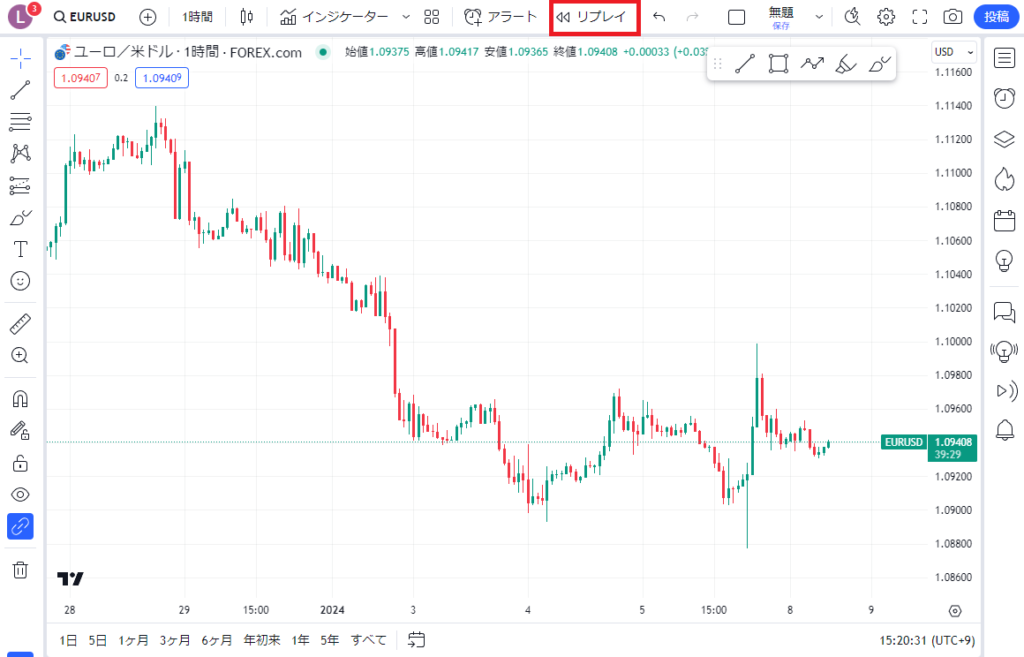
マウスカーソルをチャート上にもっていくと、ハサミのアイコンが出てきますので「どこからバックテストを始めるか?」をクリックして決めます。
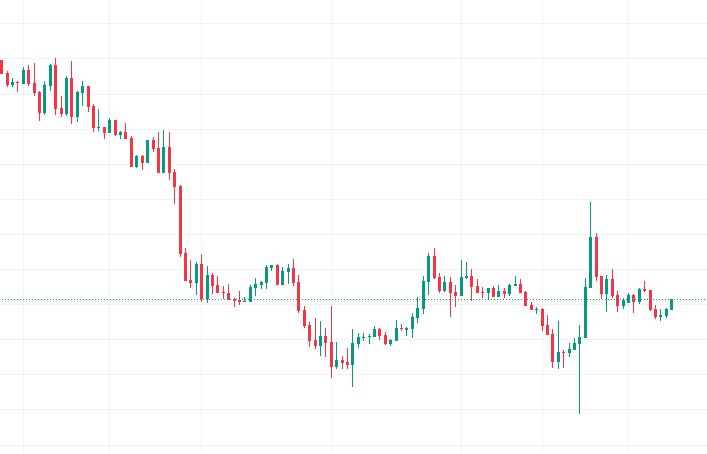
検証開始位置が始まったら、チャート下部に以下のようなアイコンが出てきますので操作していきます。

- 巻き戻し(任意の時間まで足を戻す)
- チャートを動かす(クリックしたら自動で進む)
- ローソク足1本だけ進める
- 再生速度の変更
- 最新の足までジャンプ
- ショートエントリー
- エントリーサイズの変更
- ロングエントリー
- ポジションの全決済
あとはチャートを動かしながら任意のタイミングでポジションを取って練習をしてください。
終了する場合は「全決済」の横の×のボタンをクリックします。

